Secondo un recente sondaggio, il tasso di mantenimento di un'app dopo il download per i giorni 30 è solo 5%. Ciò significa che 95% di persone abbandona l'app nei giorni 30. Quando le persone non amano o hanno bisogno di un'app, in genere smettono di utilizzarla o eliminano direttamente l'app.
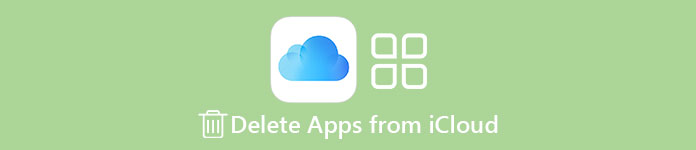
Su iPhone e iPad, le cose non sono così semplici, perché le app scaricate vengono sincronizzate su iCloud, se hai attivato la funzionalità di backup automatico. Considerando che iCloud offre spazio di archiviazione gratuito limitato per ciascun account, potresti voler eliminare app da iCloud. In questo tutorial, puoi imparare come farlo in dettaglio.
- Parte 1: come eliminare app da iCloud tramite le impostazioni di iOS
- Parte 2: come eliminare app da iCloud
- Parte 3: come eliminare app da iCloud (Windows)
- Parte 4: come eliminare app da iCloud (Mac)
raccomandare: backup e ripristino dei dati iOS
Per evitare la perdita di dati, il backup è un buon punto di partenza prima di eliminare app da iCloud e dal tuo dispositivo. Backup e ripristino dei dati di Apeaksoft iOS è il modo migliore per farlo. Le sue caratteristiche principali includono:
Backup e ripristino dei dati di Apeaksoft iOS
- Crea un backup per l'intero iPhone o iPad e salvalo sul tuo computer con un clic.
- Seleziona alcuni tipi di dati di cui eseguire il backup, ad esempio WhatsApp o altri dati delle app di terze parti.
- Supporta una gamma più ampia di tipi di dati, inclusi contatti, messaggi, note, promemoria, foto, video, musica, dati delle app e altro ancora.
- Proteggere con password il backup iOS con la tecnologia di crittografia incorporata.
- Visualizza i backup iOS sul tuo computer in qualsiasi momento per ripristinare o ripristinare i dati delle app.
- Compatibile con iPhone 15/14/13/12/11/XS/XR/X/8, iPad Pro/mini/Air o precedenti e iPod Touch.
In una parola, è il modo più semplice per guarda il backup di iPhone su Windows 11/10/8/8.1/7/XP e macOS.
Come eseguire il backup di iOS prima di eliminare app da iCloud
Per aiutarti a capire il processo di backup di iOS, utilizziamo iPhone X come esempio.
Passo 1 . Connetti iPhone X alla migliore applicazione di backup iOS
Scarica e installa iOS Data Backup & Restore sul tuo PC. C'è una versione dedicata per Mac. Collega il tuo iPhone X al computer tramite il cavo Lightning. Avvia il programma per rilevare il tuo dispositivo.

Passo 2 . Configurare per il backup
Seleziona "iOS Data Backup" sull'interfaccia home, puoi andare alla finestra successiva. Quindi decidere se eseguire il backup standard o il backup crittografato. Se selezioni quest'ultimo, lascia la tua password. Fare clic su "Start" per aprire la finestra del tipo di dati e scegliere i tipi di dati desiderati.

Passo 3 . Backup iOS prima di eliminare le app da iCloud
Se sei pronto, fai clic sul pulsante "Avanti", scegli una cartella per salvare il file di backup e avvia il backup iOS. Al termine, rimuovi il tuo iPhone X ed elimina le app da iCloud come desideri.

Parte 1. Come eliminare app da iCloud tramite le impostazioni di iOS
Di default tutte le app scaricate stanno per essere salvate su iCloud. Questo occuperà il tuo spazio di archiviazione gratuito 5GB in breve tempo. Per salvare più dati privati in iCloud, puoi eliminare app indesiderate in iCloud. E il modo più semplice per eliminare app da iCloud è l'app Impostazioni sui dispositivi iOS.
Passo 1 . Apri l'app "Impostazioni" di iOS dalla schermata iniziale; tocca il tuo nome e vai su "iCloud"> "Archiviazione"> "Gestisci archiviazione".
Passo 2 . Tocca il nome del tuo dispositivo nell'area "Backup" per aprire la schermata delle informazioni. Qui puoi vedere gli ultimi dati di backup e le dimensioni del backup. Tocca "Mostra tutte le app" per visualizzare tutte le app di terze parti in backup di iCloud.
Passo 3 . Trova l'app da eliminare da iCloud e metti l'interruttore in posizione "OFF". Quando richiesto, seleziona "Elimina" per confermare.
Se hai abilitato condivisione della famiglia iCloud, quindi le app cancellate sul tuo iPhone verranno eliminate anche dall'iPhone dei tuoi familiari da iCloud.
In questo modo è disponibile per iOS 11 / 10 / 9 e in grado di liberare spazio sul tuo iCloud.
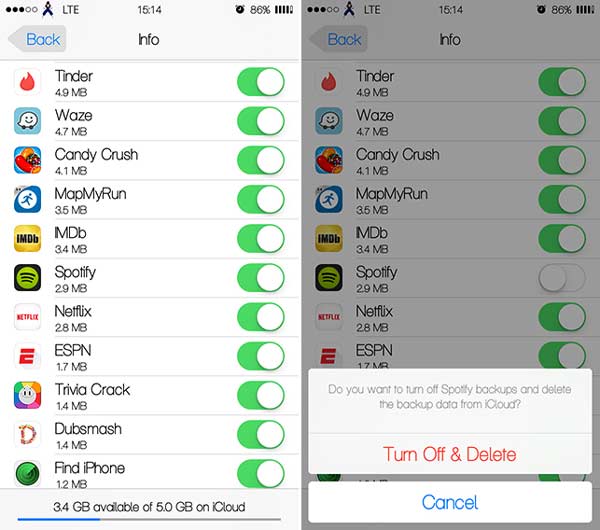
Parte 2. Come eliminare app da iCloud
Un altro modo per eliminare app da iCloud è farlo in App Store.
Passo 1 . Esegui l'app App Store sulla schermata iniziale. Su iPhone, vai alla scheda "Aggiornamenti" e seleziona "Acquistato". Su iPad, vai direttamente alla scheda "Acquistati" in basso.
Passo 2 . Scorri verso il basso e trova l'app da eliminare da iCloud. Tocca l'app, scorri verso sinistra su di essa e tocca "Nascondi" per ottenere ciò che desideri. Se hai più app da eliminare da iCloud, ripeti l'operazione su di esse.
Potresti notare che in questo modo nasconderai app dal backup di iCloud, ma in realtà non le elimini. In altre parole, non è possibile liberare spazio sul tuo account iCloud e puoi visualizzarli in qualsiasi momento.
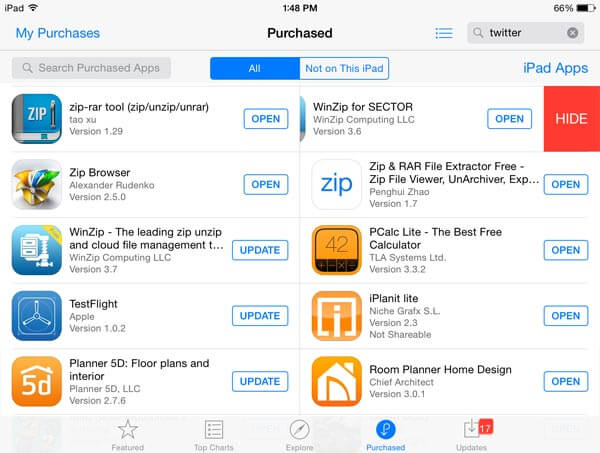
Parte 3. Come eliminare app da iCloud (Windows)
Le persone preferiscono iCloud, in parte perché possiamo accedervi nei browser Web semplicemente tramite ID Apple. Tuttavia, se desideri eliminare app da iCloud, devi installare la dashboard di iCloud sul tuo PC. È possibile ottenere il file di installazione sul sito Web di supporto Apple.
Passo 1 . Apri la dashboard di iCloud e accedi all'ID Apple e alla password. Se hai impostato l'autenticazione a due fattori, devi inserire il codice a sei cifre visualizzato sul tuo dispositivo iOS.
Passo 2 . Fare clic sul pulsante "Archiviazione" per aprire la finestra del gestore di archiviazione. Nella barra laterale sinistra, puoi guardare le app che ti consentono di eliminare da iCloud.
Passo 3 . Premi il tasto "Ctrl" e seleziona le app indesiderate. Quindi premi il pulsante "Elimina documenti e dati a destra". Quando richiesto, fai clic su "Elimina" per eliminare immediatamente le app da iCloud.

Parte 4. Come eliminare app da iCloud (Mac)
Se hai un MacBook, i passaggi seguenti potrebbero aiutarti a completare l'eliminazione di app da iCloud.
Passo 1 . Apri il menu "Apple" sul tuo computer Mac, seleziona "Preferenze di Sistema" e apri "iCloud" dalla finestra di accesso rapido.
Passo 2 . Individua l'angolo in basso a destra e fai clic sul pulsante "Gestisci" per accedere alla finestra di gestione della memoria.
Passo 3 . Seleziona un'app inutile sul lato sinistro, premi il pulsante "Elimina documenti e dati" sul pannello di destra e quindi fai clic su "Elimina" nella finestra di dialogo di conferma.
Passo 4 . Ripeti il passaggio 4 su altre app indesiderate ed elimina le app da iCloud.
iCloud non ti consente di aprire il backup o eliminare i dati di app di terze parti al suo interno, sia che tu acceda a iCloud dal browser web o dalla dashboard.
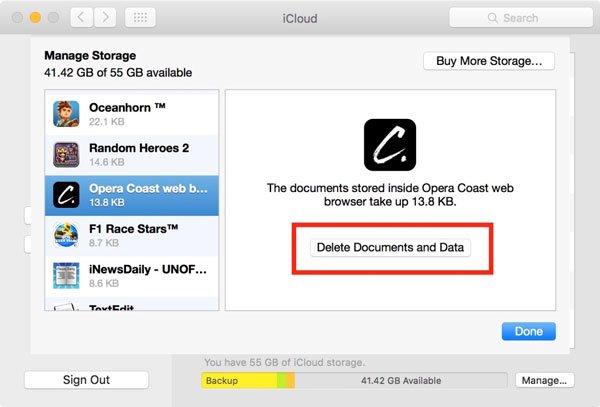
Conclusione
iCloud è uno dei servizi più utili che Apple ha rilasciato per gli utenti iOS, con l'obiettivo di espandere la memoria interna, eseguire il backup di file importanti e trasferire dati tra dispositivi. In questo tutorial, ti abbiamo detto come eliminare app da iCloud per salvare spazio di archiviazione tramite Impostazioni e dashboard iCloud. E il backup di iOS con Apeaksoft iOS Data Backup & Restore è un buon inizio.








